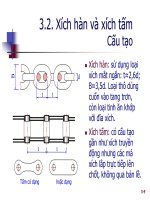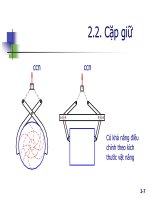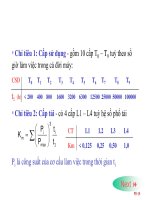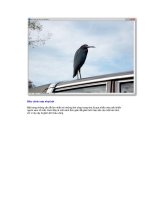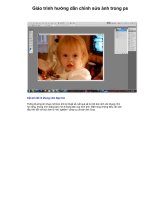Giáo trình hướng dẫn phân tích cách tạo ảnh phông nền bằng phương pháp sử dụng bộ lọc filter Arctis p6 docx
Bạn đang xem bản rút gọn của tài liệu. Xem và tải ngay bản đầy đủ của tài liệu tại đây (571.59 KB, 6 trang )
Hướng dẫn sử dụng Photoshop CS5 - Phần 5: Chỉnh sửa ảnh
Cắt ảnh để có khung nhìn đẹp hơn
Thông thường khi chụp một bức ảnh kỹ thuật số, kết quả sẽ là một bức ảnh với khung nhìn
hơi rộng, khung nhìn loãng làm mờ đi trọng tâm của hình ảnh. Một trong những điều cần làm
đầu tiên đối với bức ảnh là “thử nghiệm” công cụ cắt xén ảnh Crop.
Giáo trình hướng dẫn chình sửa ảnh trong ps
Bấm C để chọn công cụ Crop. Sử dụng chuột để nhấp và kéo tạo thành một khung chữ nhật
bên trong bức ảnh (nếu cần xén ảnh theo hình vuông thì giữ Shift trong quá trình nhấp kéo
chuột)
Với khung chữ nhật đã được vẽ ra, bạn có thể di chuyển, thay đổi lại kích thước cho chính
xác hơn trước khi nhấn Enter để xén ảnh.
Bạn có thể undo lại thao tác với phím Ctrl + Z (undo nhiều lần thì nhấn Ctrl + Alt + Z) và thực
hiện lại thao tác xén ảnh nếu chưa ứng ý.
Điều chỉnh độ tương phản với công cụ Levels
Hình ảnh chụp thiếu ánh sáng có thể khiến bức ảnh của bạn trở nên ảm đạm hoặc tối tăm
không rõ các chi tiết. Các công cụ điều chỉnh độ sáng và tương phản là một lựa chọn hợp lý
trong trường hợp này, công cụ tốt nhất để sử dụng thường là Levels.
Mở bức ảnh cần chỉnh sửa, nhấn phím Ctrl + L để mở hộp thoại Levels. Theo mặc định thì nó
giống như hình dưới.
Ba nút thanh trượt đại diện cho phần Shadows (vùng tối nhất), Midtones (phần tối trung bình)
và Highlights (vùng sáng nhất) của bức ảnh. Bằng cách điều chính chúng như
hình minh họa trên, vùng sáng được mở rộng ra, điểm Midtone được kéo gần
hơn về phía Shadows để mở rộng hơn khoảng cách giữa phần Midtone với
Highlights giúp bức ảnh sáng hơn một cách tự nhiên.
Nhấp OK để đóng chế độ chỉnh sửa. Ngay lập tức bạn sẽ thấy chi tiết bức ảnh trông sáng
hơn, bầu trời bức ảnh dưới không còn ảm đạm, u ám như ảnh ban đầu. Có thể sẽ phải chỉnh
sửa vài lần thì bức ảnh trông mới sáng thật tự nhiên.